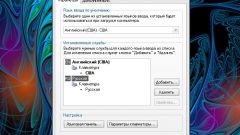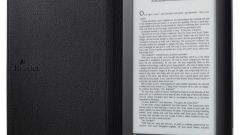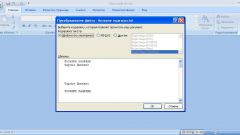Инструкция
1
Откройте панель управления при помощи кнопки «Пуск». Зайдите в меню конфигурации языков и региональных стандартов, на экране должно появиться небольшое окно настроек с несколькими вкладками, перейдите на вторую, которая отвечает за параметры языка. В данном меню вы можете добавлять различные раскладки клавиатуры, редактировать команды для их переключения и так далее. По умолчанию русские клавиатуры поддерживают ввод русских символов алфавита при помощи раскладки «Кириллица» и английского при помощи «Латиницы». Их переключение в режиме пользователя операционной системы настраивается отдельно при помощи сочетания двух системных клавиш.
2
Найдите кнопку настройки дополнительных параметров, нажав соответствующую кнопку в правой верхней части экрана. В области имеющихся на компьютере раскладок проверьте наличие русской, если среди них таковой не оказалось, добавьте ее при помощи кнопки справа. Если нужны дополнительные настройки, нажмите на параметры языковой панели внизу и отметьте флажками нужные пункты. Здесь же настройте видимость отображения панели в меню снизу и клавиши для переключения режима ввода с латиницы на кириллицу и обратно.
3
Если вам нужно настроить кириллицу в компьютере, интерфейс операционной системы которого полностью на английском, убедитесь, что поддержка русского языка была установлена еще при инсталляции Windows, обычно это делается по умолчанию. Однако в случае, если таковой параметр отсутствует в вашей операционной системе, может понадобиться использование диска с установленным на ваш компьютер дистрибутивом операционной системы для включения поддержки кириллицы. Такое случается крайне редко. Программа самостоятельно выполнит добавление поддержки текстовых служб и после этого вам нужно будет перезагрузить компьютер.
Обратите внимание
Будьте внимательны с настройкой языковых параметров, запомните, в каком именно разделе панели управления вы произвели то или иное изменение.